So stellen Sie Android-Daten ohne Root wieder her
Hier sind einige Fragen von Android-Nutzern:
"Ich habe versehentlich einige Dateien von meinem Computer gelöschtAndroid-Handy, da nicht genügend Speicherplatz zum Speichern neuer Daten vorhanden war. Ich möchte diese Dateien wirklich zurück. Bitte schlagen Sie mir einen Weg vor, wie Sie verlorene Dateien von einem nicht verwurzelten Android-Betriebssystem wiederherstellen können. Vielen Dank im Voraus..."
Viele Android-Nutzer stehen vor dem Problem, Daten von ihrem Gerät zu verlieren. Ihre Daten gehen verloren oder werden gelöscht, weil:
- Möglicherweise haben Sie die Android-Dateien gelöscht, wenn Ihr Gerät an den Computer angeschlossen ist, anstatt diese Dateien aus einem anderen Ordner oder Laufwerk zu löschen.
- Wenn Sie ein nicht gerootetes Android-Gerät formatiert haben,Wahrscheinlich werden die Informationen darüber, wo die Dateien gespeichert sind, welche Funktionen für diese Dateien ausgeführt werden können usw., gelöscht. Möglicherweise werden ganze Daten von einem nicht verwurzelten Gerät gelöscht.
- Wenn Sie den Werksreset auf einem nicht verwurzelten Android durchgeführt haben, haben Sie möglicherweise alle Ihre Daten verloren, ohne eine Sicherungskopie der gelöschten Dateien zu haben.
Wenn Sie sich über die Datenwiederherstellung für Android ohne Root wundern, dann ist dieser Artikel für Ihre Hilfe geschrieben. Lesen und befolgen Sie die Anweisungen in diesem Artikel.
- Teil 1: Ist es möglich, gelöschte Dateien Android ohne Root wiederherzustellen?
- Teil 2: Gelöschte Dateien wiederherstellen Android Unrooted mit Google Backup
- Teil 3: Wie gelöschte Textnachrichten ohne Root via UltData für Android wiederherstellen?
- Teil 4: Wie gelöschte Dateien von der Android SD-Karte wiederherstellen?
Teil 1: Ist es möglich, gelöschte Dateien Android ohne Root wiederherzustellen?
Ja, Sie können gelöschte Dateien definitiv wiederherstellenvon Android ohne root. Dies hängt jedoch von den Android-Modi ab. Nach der Veröffentlichung der Android 5.0 Lollipop-Version müssen viele Android-Datenwiederherstellungs-Apps, die im Play Store erhältlich sind, Ihr Gerät NICHT mehr rooten
Warum benötigt die Android-Wiederherstellungssoftware Root-Zugriff?
Android hat bestimmte Einschränkungen für implementiertUm Viren - und Malware - Angriffe zu verhindern, verwenden die meisten Android - Geräte ein MTP - Protokoll, das besagt, dass Benutzer nicht auf fortgeschrittener Ebene mit dem Gerät interagieren können. Um jedoch verlorene Dateien wiederherstellen zu können, benötigt eine Anwendung Root - Zugriff das Gerät auf einer fortgeschrittenen Ebene sowie muss mit der Speichereinheit des Geräts (der Hardware) interagieren.

Teil 2: Sichern und Wiederherstellen von Dateien unter Android mit Google Drive Backup
Die Verwendung von Google Backup ist der bequemste Weg dazuSichern und Wiederherstellen Ihrer gelöschten Android-Dateien mit 15 GB freiem Speicherplatz. Sie müssen Ihr Gerät nicht rooten, um Daten von Google Drive zu sichern und wiederherzustellen, falls Sie versehentlich Android-Dateien gelöscht haben. Sie müssen nur sicherstellen, dass "Auto Backup" für Google Drive aktiviert ist.
So stellen Sie die verlorenen Daten auf Ihrem Android-Gerät wieder her:Sie müssen sich zuerst von Ihrem Google-Konto abmelden. Fügen Sie jetzt Ihr Google-Konto erneut hinzu. Das Google-Konto fragt Sie, ob Sie Ihre Google-Laufwerksdaten mit Ihrem Android-Gerät synchronisieren möchten. Wenn Sie Ja auswählen, werden die meisten Ihrer verlorenen Daten auf Ihrem Android-Gerät wiederhergestellt.
Es gibt einen Nachteil bei der Verwendung von Google Backup, mit dem nur ausgewählte Daten wiederhergestellt werden können, d. H. Ein Teil Ihrer Dateien wird wiederhergestellt.

Teil 3: Wie gelöschte Textnachrichten ohne Root via UltData für Android wiederherstellen?
Obwohl wir andere Apps wie WhatsApp verwenden,Facebook Messenger, Snapchat usw. sind eher für andere Nachrichten als für Standard-Textnachrichten auf unserem Telefon gedacht. Es gibt jedoch auch einige Nachrichten von Ärzten, Unternehmen oder andere dokumentbezogene Texte, die über unsere Nummer übermittelt und in den Textnachrichten unseres Telefons gespeichert werden Diese Nachrichten sind immer noch wertvoll, damit wir sie nicht verlieren können. Mit Tenorshare UltData für Android haben wir die beste Lösung, um gelöschte Textnachrichten für Android ohne Root wiederherzustellen. Innerhalb weniger Minuten können Ihre verlorenen Textnachrichten wiederhergestellt werden.
Schritt 1 Laden Sie Tenorshare UltData für Android herunter und installieren Sie es auf Ihrem Computer. Starten Sie es auf Ihrem Bildschirm und verbinden Sie Ihr Android-Gerät mit dem Computer.

Schritt 2 Um gelöschte Android-Texte ohne root wiederherzustellen, spielt dieser Schritt eine wichtige Rolle. Dieser Bildschirm führt Sie zum USB-Debugging.

Schritt 3 Im Popup-Fenster für "USB-Debugging zulassen" müssen Sie auf "OK" klicken, wonach Ihr Gerät gescannt wird.
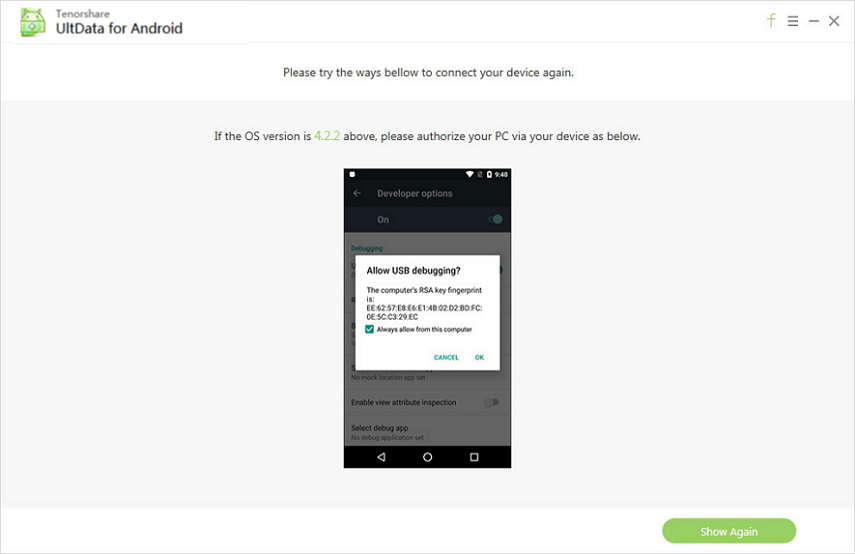
Schritt 4 Wählen Sie nun die Dateien aus, die Sie wiederherstellen möchten. Wählen Sie die Registerkarte "Messaging", um Ihre verlorenen Nachrichten wiederherzustellen. Weiter klicken.
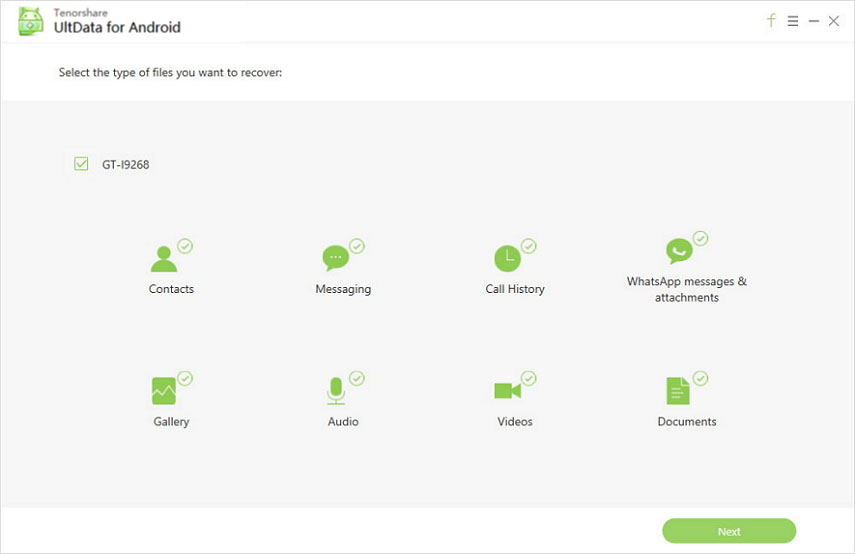
Die SMS Recovery android keine Wurzel wird nur ein paar Minuten dauern, um abzuschließen. Aktivieren Sie die "Nachrichten", die Sie abrufen möchten, und klicken Sie auf "Wiederherstellen".
Teil 4: Wie gelöschte Dateien von der Android SD-Karte wiederherstellen?
Wenn Sie diese Dateien von Ihrer SD-Karte verloren haben,Keine Sorge, wir können dieses Problem immer noch lösen. Diesmal handelt es sich um Ihre SD-Karte, auf der alle Dateien Ihres Android-Geräts gespeichert sind. Dies bedeutet, dass sich der Speicher im externen Speicher Ihres Telefons befindet, dh auf der SD-Karte. Denken Sie daran Wenn Sie die Daten auf Ihrer SD-Karte nicht überschreiben oder formatieren, gehen Ihre Dateien dauerhaft verloren.
Wir können dies mit Tenorshare Any Data Recovery tun.Software. Es ist eines der besten Tools zur Datenwiederherstellung, mit dem Sie verlorene Daten wie Nachrichten, Kontakte, Fotos, Videos und andere wichtige Dateien von Android wiederherstellen können. Dieses Programm hat sich aufgrund seiner höchsten Wiederherstellungsrate bisher als das Beste erwiesen. Wenn Sie versuchen, Ihre verlorenen Daten zurückzugewinnen, ist dieses Tool für Sie eine Reise wert.
Hier ist eine Anleitung, wie man gelöschte Videos vom Android Phone ohne root sowie Fotos, Kontakte, Nachrichten etc. Wiederherstellt
Schritt 1Auf dem Bildschirm werden Sie aufgefordert, den Speicherort der gelöschten Dateien auszuwählen. Drücke "Scan"

Schritt 2Wenn der Scanvorgang abgeschlossen ist, werden auf dem Bildschirm alle Ihre wiederhergestellten Dateien angezeigt. Vorschau und wählen Sie "Wiederherstellen".

Schritt 3 Die Software fordert Sie nun auf, den Speicherpfad auf Ihrem Computer auszuwählen. Sie haben jetzt erfolgreich Android-Dateien von SD-Karte wiederhergestellt.

Fazit
Kurz gesagt, die benutzerfreundliche Oberfläche vonMit Tenorshare Any Data Recovery können Benutzer ihre verlorenen Dateien problemlos von einem nicht verwurzelten Gerät wiederherstellen. Darüber hinaus ist die Datenwiederherstellung jetzt ohne Rooting möglich, da die Android-Versionen weiterentwickelt wurden.









